Интеграция с сервисом WebJack
Автоматическая передача заявок из лид-форм в систему AlfaCRM по интеграции с сервисом WebJack
WebJack — это конструктор интеграций, который автоматически передает заявки из различных лид-форм (ВКреклама, MyTarget, Битрикс 24 и др.) в AlfaCRM.
Новым пользователям доступен 5-дневный бесплатный пробный период для тестирования всех функций. Подробности о тарифах и полный список подключений — на сайте поставщика.
Интеграция работает таким образом: WebJack подключается к источнику лидов (например, Яндекс формы или Mytarget), обрабатывает полученную информацию, а затем передает данные в вашу систему AlfaCRM.
На примере рекламного кабинета ВКонтакте рассмотрим все этапы настройки подключения.
Видеоинструкция доступна по ссылке.
Этап 1. Передача данных из форм в сервис WebJack.
Зарегистрируйтесь в сервисе https://app.webjack.ru. Кнопка «Регистрация».
В личном кабинете перейдите в раздел «Обработки» → «+», в открывшейся вкладке «Лиды Рекламы VK» → «Выбрать».
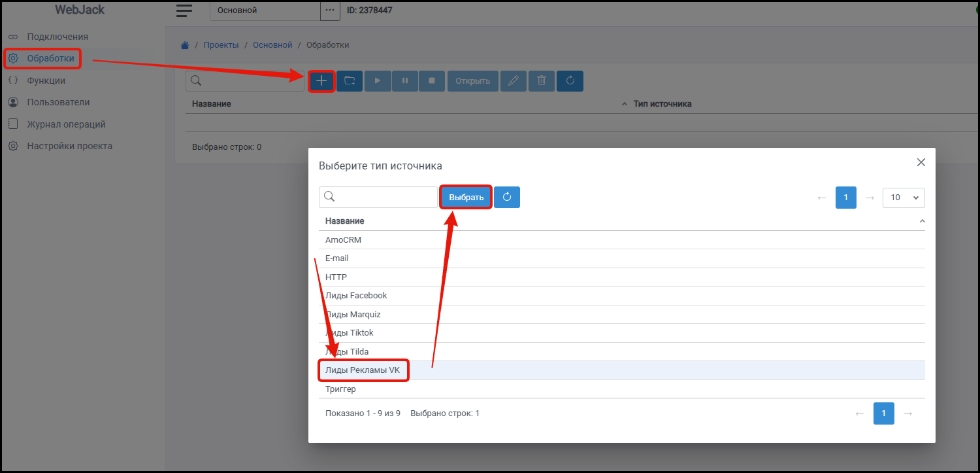
«Название» и «Группа» заполняются по желанию. Эти данные видны только для внутреннего отображения в вашем личном кабинете сервиса.
В поле «Подключение» нажмите на три точки. А в появившейся вкладке на знак «+».
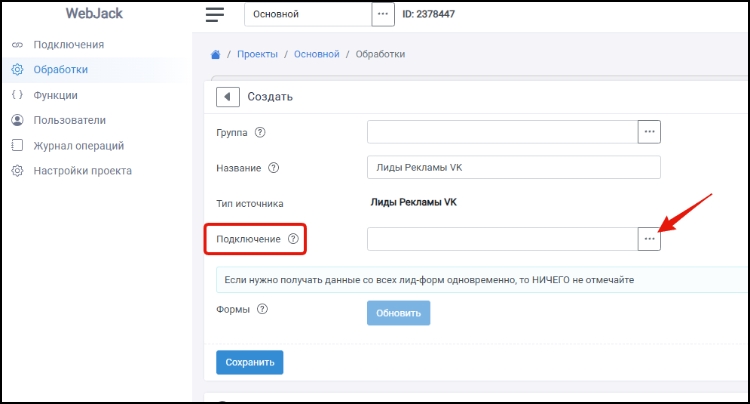
|
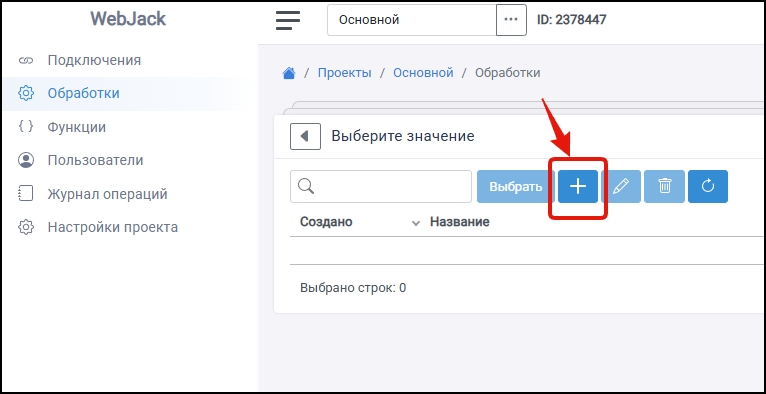
|
Для добавления рекламного кабинета выберите подходящий способ:
- По кнопке «Подключить» — когда есть доступ к рекламному кабинету
- По кнопке «Подключить по ссылке» — если доступа к рекламному кабинету нет. Ссылку можно скопировать и отправить владельцу кабинета
Подтвердите доступ, нажав «Разрешить доступ» в рекламном кабинете VK.
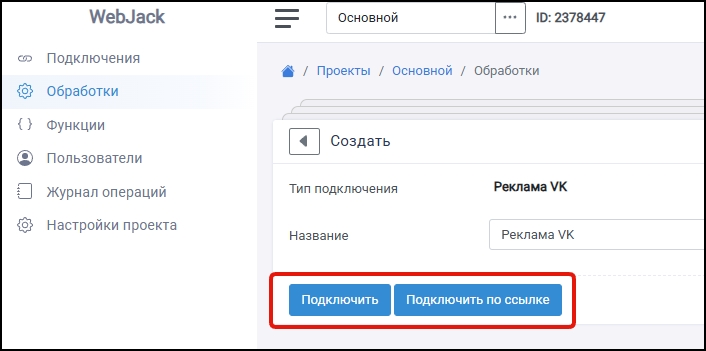
|
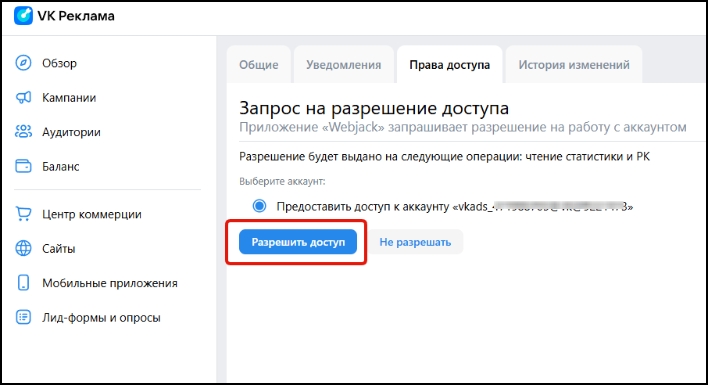
|
В интерфейсе WebJack появится строка с названием подключенного кабинета.
❗ Если строка не отобразилась — обновите её с помощью круговой стрелки.
Нажмите на название сервиса и кнопку «Выбрать».
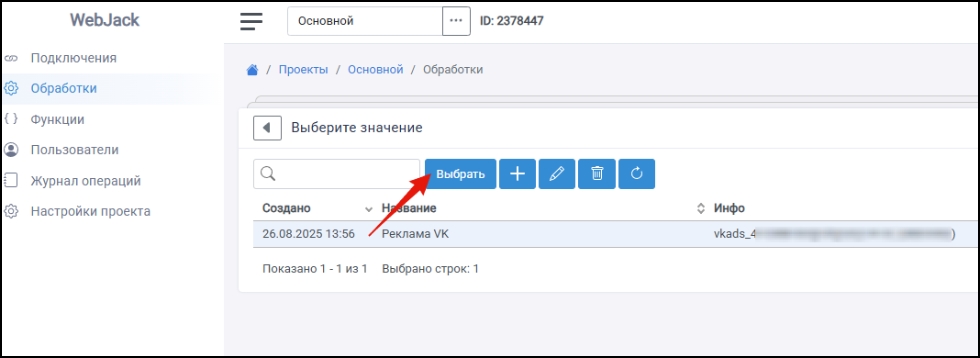
Выберите галкой те формы, заявки с которых должны создавать учеников в вашей AlfaCRM.
❗ Для получения данных со всех лид-форм одновременно не отмечайте никакие формы галочками.
После выбора «Сохраните».
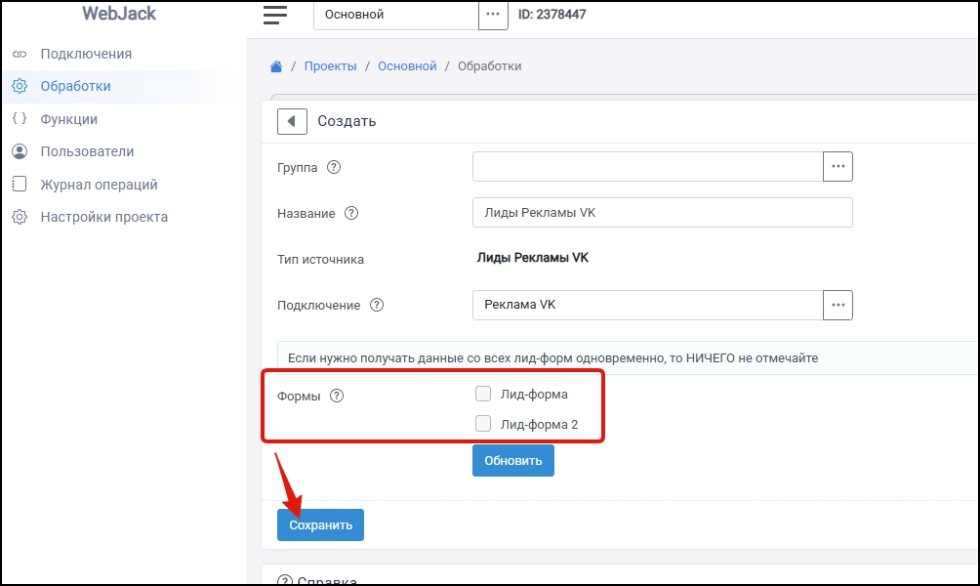
Связь между WebJack и рекламным кабинетом ВКонтакте — установлена. Теперь заявки из лид-форм будут автоматически обрабатываться и отображаться в личном кабинете Webjack.
Для передачи этих заявок в AlfaCRM необходимо добавить соответствующее действие в настройках сервиса.
Этап 2. Передача данных из WebJack в AlfaCRM.
В обработке, в блоке «Действие» нажмите кнопку «Добавить действие». В появившейся вкладке выберите строку «Добавление клиента в AlfaCRM» → «Выбрать».

В поле «Подключение» нажмите три точки → затем знак «+».
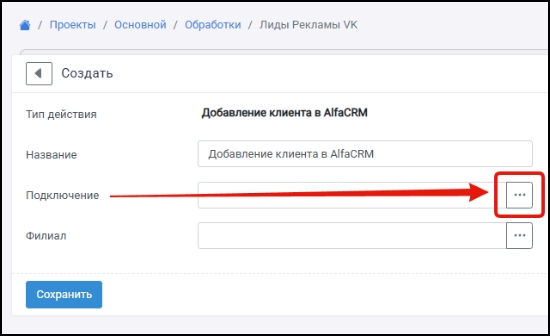
|
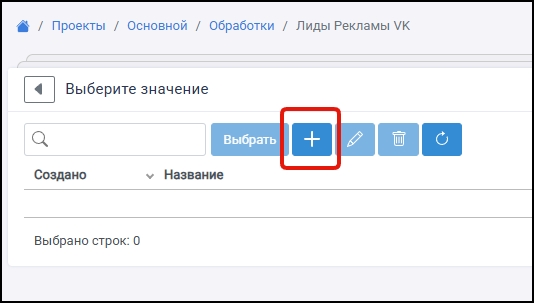
|
На этом этапе выполняется подключение системы AlfaCRM к сервису WebJack.
Перед заполнением полей убедитесь, что в вашем профиле AlfaCRM есть доступ к API.
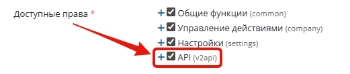
Подробнее о настройке доступа в системе рассказали тут.
В поле «Сайт» укажите URL ссылку на вашу систему. Её можно скопировать в адресной строке браузера.
В нашем примере ссылка https://demo.s20.оnline
Поля «E-mail» и «Ключ API» скопируйте из вашего профиля в системе.
В сервисе Webdjack заполните все поля в соответствии с их названиями и нажмите «Подключить».
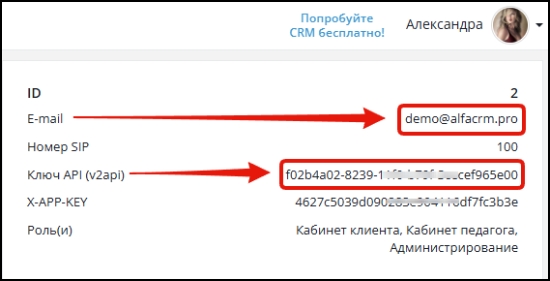
|

|
Для выбора филиала, в котором будут создаваться карты учеников нажмите на строку с вашей системой, затем в поле «Филиалы» кликните по значку с тремя точками.
❗ В одной обработке можно добавить только один филиал. Если планируется добавление разных лид-формы на разные филиалы - подробнее об этом рассказали ниже.
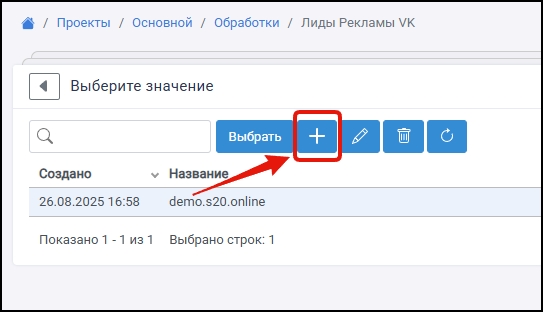
|
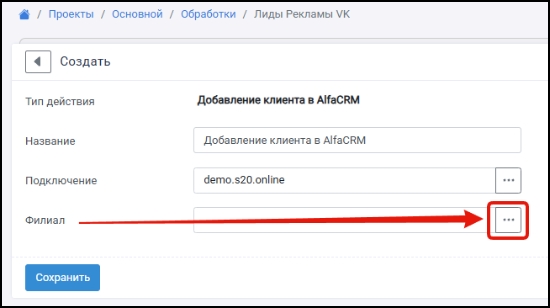
|
Открылось окно для настройки соответствия между полями лид-формы и полями в вашей системе AlfaCRM.
При работе в конструкторе для разных полей применяются различные методы сопоставления:
- Для передачи информации из полей лид-формы используйте выбор переменной через кнопку «Пм»
- Для установки определенных параметров в карточке ученика в AlfaCRM применяйте выбор значений из справочника с помощью кнопки «...»
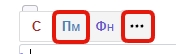 Нажимая на строку будет видно какой способ добавления данных используется в конкретной строке.
Нажимая на строку будет видно какой способ добавления данных используется в конкретной строке.
❗ Обязательно сопоставьте все поля из лид-формы, которые заполняет ученик.
А вот передаваемые параметры для карточки ученика можно настроить по вашему усмотрению. Если не планируете их заполнять, то в карточке ученика эти поля останутся не заполненными.
В поле «Полное имя» нажмите «Пм» →
«Источник данных: Имя» → «Выбрать»
. В этой же строке на клавиатуре нажмите на пробел. Затем снова выбирайте
«Пм» → «Источник данных: Фамилия» →
«Выбрать».
В поле «Филиал» нажимайте на зелёную кнопку «➕ Добавить строку» укажите ID филиала из вашей системы (например 1). ID можно найти в настройках системы AlfaCRM (вверху гаечный ключ) - Базовые настройки - Филиалы - цифра после знака #.
В поле «Флаг обучения» выбирайте кто именно будет передаваться в вашу систему AlfaCRM Лид в раздел «Лиды» или Клиент в раздел «Клиенты».
Если галка в этом поле не установлена - в системе добавиться Лид, если галка установлена - в системе появится Клиент.
Для того чтобы сразу задать Источник, Статус обучения, Этап воронки или назначить ответственного менеджера при добавлении клиента или лида, нажмите на значок «...» в соответствующей строке и выберите подходящий вариант из списка.
В поле «Тип клиента» указывается тип ученика: Юр. лицо или Физ. лицо. А поле «Компания» заполняется только в случае, если Тип клиента выбран Юр. лицо.
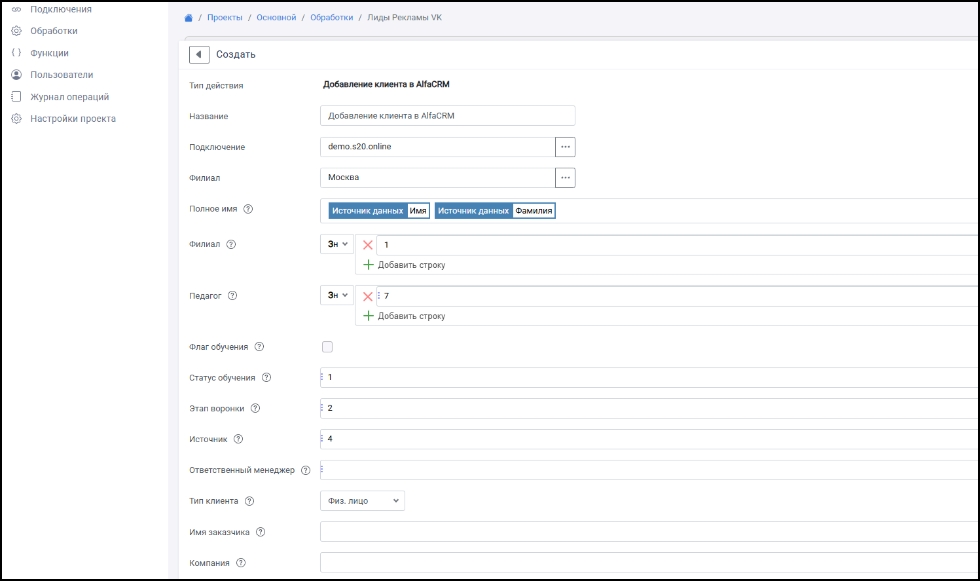
Поля «Email», «Сайты» и «Адреса» автоматически заполняются данными из аккаунта пользователя, который отправил заявку через лид-форму. Чтобы сопоставить эти данные, в нужно строке нажмите «➕ Добавить строку» → «Пм» → выберите подходящий источник данных и нажмите «Выбрать».
На примере ВКонтакте: если пользователь вошел в социальную сеть и разрешил доступ к своей информации, эти данные автоматически передадутся в систему. Если пользователь не авторизован, эти контактные данные переданы не будут, однако заявка всё равно поступит в обработку.
❗ Если в вашей форме есть поле Дата рождения, при сопоставлении НЕ используйте строку «Дата рождения». Добавьте источник данных в Примечание.
В поле «Телефон» нажмите «Пм» → «Источник данных: Телефон» → «Выбрать».
Для сопоставления иных полей из лид-формы, которые не отображаются в конструкторе, используйте «Примечание».
Нажмите на строку и выберите «Пм» → «Источник данных: Вопросы» → «Выбрать». Все данные, которые пользователь указал в форме, автоматически передадутся в примечание в карточке ученика.
Чтобы передать данные из лид-формы в дополнительные поля AlfaCRM: найдите поле по его системному названию, нажмите на него, выберите «Пм» → «Источник данных: Вопросы» → «Выбрать».
После заполнения всех полей «Сохраните».
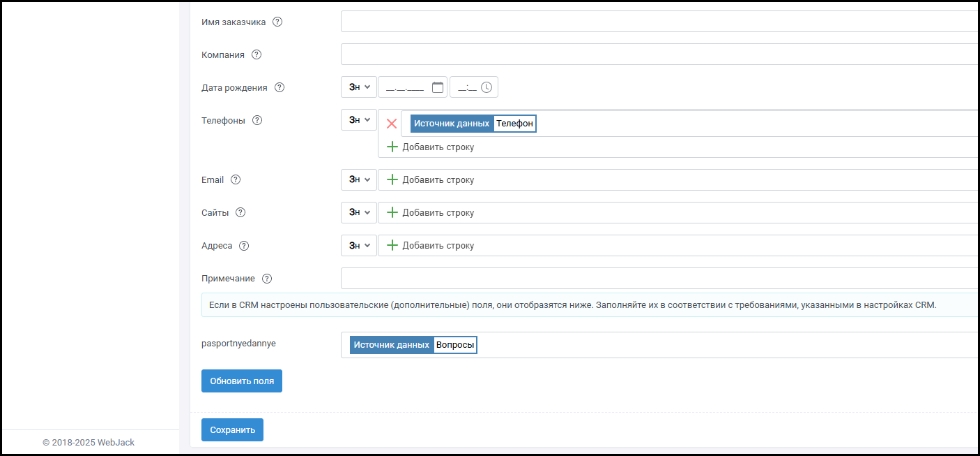
По умолчанию обработка приостановлена. Для запуска передачи данных и создания карточек учеников нажмите кнопку ▶️
Теперь заявки из лид-форм будут автоматически поступать в систему.
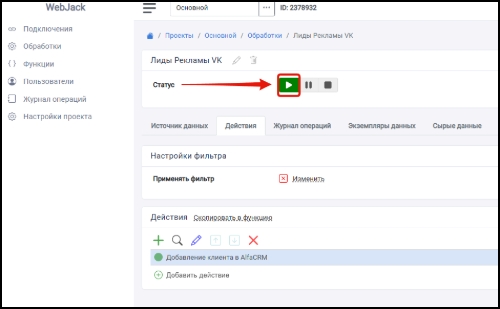
Во вкладке «Журнале действий» показывается количество отправленных заявок, где каждая строка — это вся цепочка обработки по одной заявке. Это помогает отследить общее число заявок с формы. Данные, которые ученик ввёл в конкретной заявке, доступны для просмотра во вкладке «Экземпляр данных».
Настройка другого сервиса (MyTarget, Битрикс 24 и др.) может проходить не так, как первый шаг в этой инструкции.
Однако, второй этап — чтобы ученики создавались в вашей системе — всегда будет одинаковым. Выбор и добавление действия «Добавление клиента в AlfaCRM».
По вопросам работы в кабинете WebJack, пожалуйста, свяжитесь с поставщиком напрямую. Способы коммуникации указаны на сайте или в Личном кабинете по кнопке «Отправить нам сообщение».
Настройка распределения лид-форм по филиалам в рамках одного сервиса.
Если вы используете один сервис для разных лид-форм, но данные должны приходить в правильный филиал, нужно настроить отдельные обработки для каждого филиала.
В личном кабинете WebJack в разделе «Обработки» создайте новое подключение по кнопке «+». Выберите ваш ранее добавленный источник данных.
На этапе выбора форм (к примеру из рекламного кабинета Вконтакте) выберите галкой только одну форму и «Сохранить».
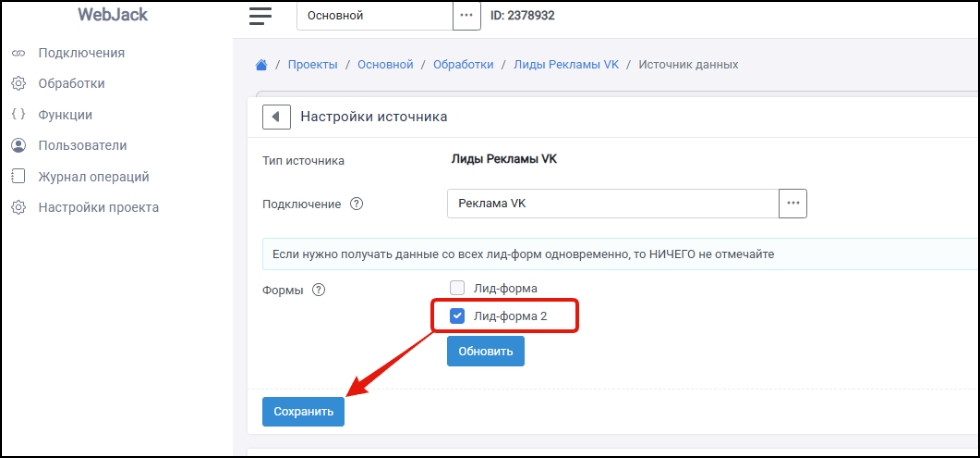
В блоке «Действия» добавьте «Добавление клиента в AlfaCRM». На следующем этапе с помощью кнопки «...» выберите желаемый филиал. А в поле «Филиал» укажите его ID. Более подробно про добавление действия рассказали выше.
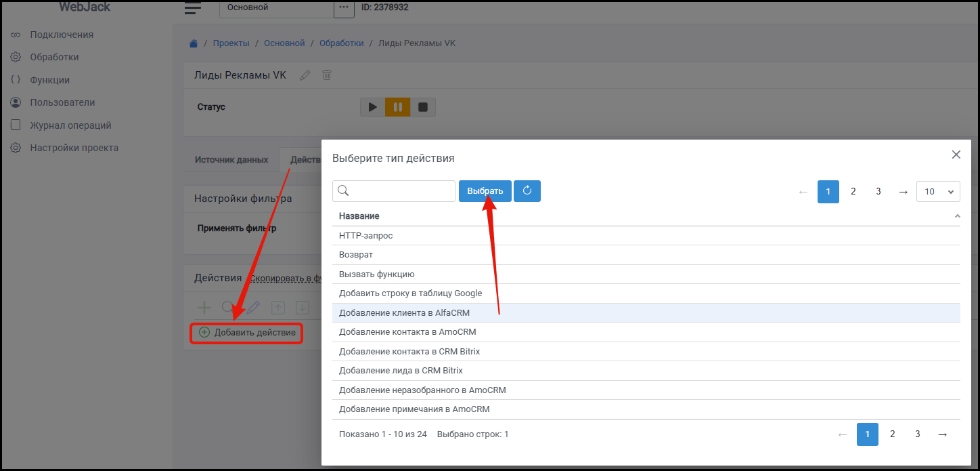
Когда все поля в конструкторе сопоставлены — «Сохраните» и запустите обработку по кнопке ▶️
Готово! Будущие ученики из лид-формы будут создаваться в выбранном филиале.
